
HFS/HFS+、または階層ファイルシステムは、AppleがmacOS Sierraを廃止するまでMacBookの標準ファイルシステムフォーマットでした。もし2017年以前に発売されたMacBookを使用している場合、HFS/HFS+を実行している可能性が高いです。
良いニュースです! 停電、ウイルス攻撃、ドライブの破損、またはファイルを誤って削除した場合でも、迅速に対応すればHFS/HFS+ドライブを復元できます。本記事では、ファイルが見つからないことに気付いた時に取るべき直ちの手順を説明します。続きを読む。
目次
HFSファイル形式とは?HFS+との違い
HFS/HFS+は、「Mac OS(拡張)」としてディスクユーティリティに表示される、Macのハードドライブ用に最適化されたファイルシステム形式です。これに対してApple File System(APFS)は、ソリッドステートドライブを搭載した新しいMac向けに開発されました。
HFS+は、より大きなボリュームに対応し、データストレージをより効率的に処理するために構築された、元のHFSフォーマットの更新版です。HFSはほぼ廃止されているため、これらの2つのフォーマット間でデータ復旧の手順は同じであり、この記事の残りの部分ではHFS+ のみを参照します。
HFS+はAppleのドライブフォーマットであるため、WindowsではHFS+パーティションやドライブを使用することも読み取ることもできません。試してみても、Windowsは単に「USBデバイスが認識されません」というエラーを返すだけです。
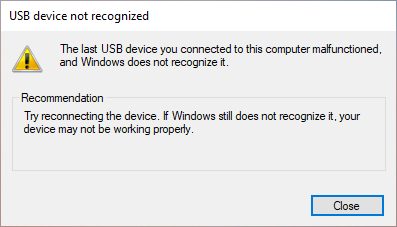
Windows は、多くの場合、exFAT、FAT、または NTFS などの互換性のあるシステムにドライブをフォーマットするように促しますが、そうするとプロセス中にすべてのファイルが削除されてしまいます。
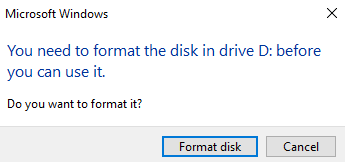
Windowsオペレーティングシステムと互換性のないファイルシステムとさらにやり取りを試みると、エラーが返される可能性が高く、最終的にはデータの損失を引き起こす可能性があります。もしこのような経験をした場合、または誤ってWindowsがあなたのドライブを互換性のあるシステムにフォーマットすることを許可した場合、次のセクションでその過程で失われたデータを回復する方法をお教えします。
HFSドライブから削除されたデータを復元する方法
HFSドライブから誤ってデータを削除した場合、それらのファイルやフォルダーは完全に削除されたわけではありません。ファイルシステム内に存在しており、削除用にマークされています。ドライブを通常通りに使用し続けると、最終的にそのデータが上書きされ、復元が不可能になります。
ただし、迅速に行動して(ドライブの使用を停止して)さえいれば、データ回復ツールを使用してHFS+パーティションやドライブを簡単に回復できます。この記事では、初めての方でも非常に使いやすいDisk Drillを使用します。さあ、始めましょう。
ステップ 1. 復元したいHFSドライブがオペレーティングシステムを実行しているのと同じものである場合、復元データを保存できる外部ストレージデバイスを接続します。
ステップ2 ダウンロード そして Disk Drill をインストール。
ステップ 3. DockのアイコンをクリックしてFinderを開きます。
![]()
ステップ 4. アプリケーションフォルダに移動し、Disk Drillアイコンをダブルクリックします。
![]()
ステップ 5. 失われたデータが含まれるHFSドライブを選択し、最良の結果を得るためにすべての設定をデフォルトのままにしておき、次にウィンドウの右下隅にある 失われたファイルを検索 をクリックします。
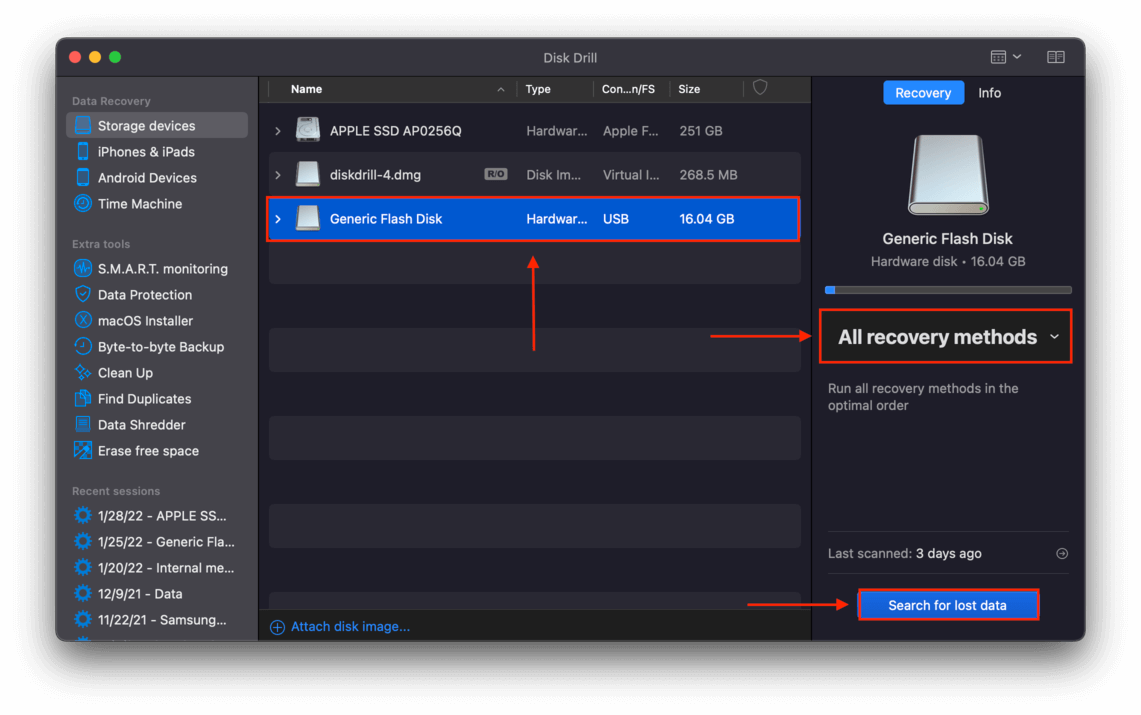
ステップ 6. Disk Drillがスキャンを完了するのを待ってから、 見つかったアイテムをレビュー をクリックしてください。

ステップ 7. 復元されたアイテムをより速く閲覧するには、ウィンドウの右上隅にある検索バーを使用するか、サイドバーでファイルを種類別にフィルタリングします。
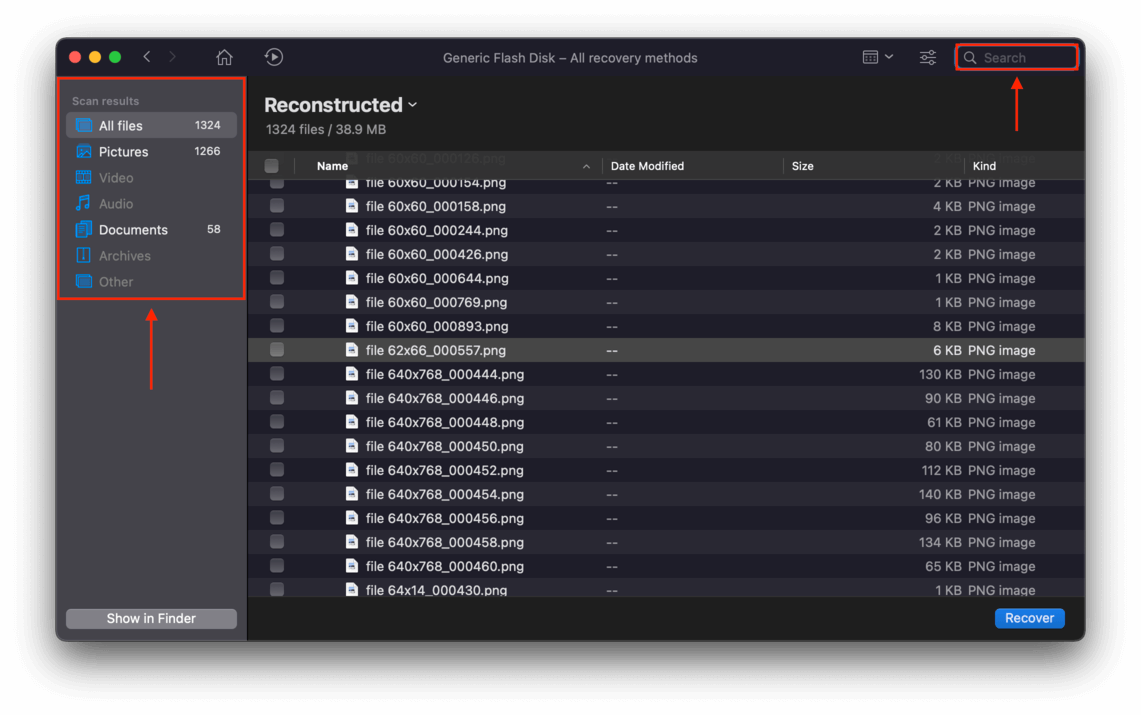
ステップ 8. ファイル名の右側にポインターをホバーしてから表示される目のボタンをクリックすると、ファイルをプレビューできます。これにより、ファイルを表示するプレビュウウィンドウが開きます。
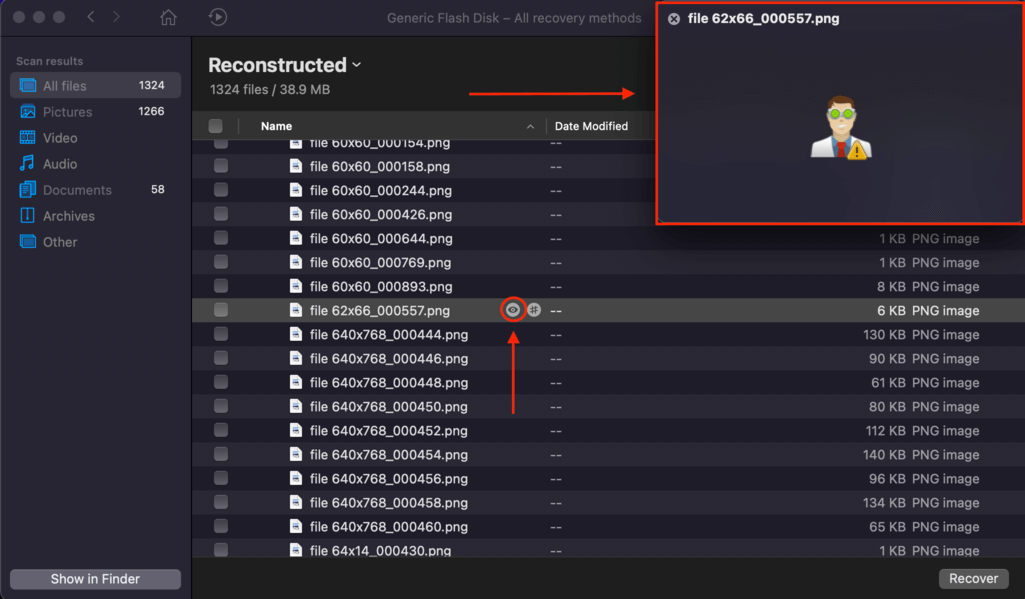
ステップ9. 復元したいファイルを選択するには、ファイル名の左側にあるチェックボックスをチェックします。その後、 回復 をクリックしてください。
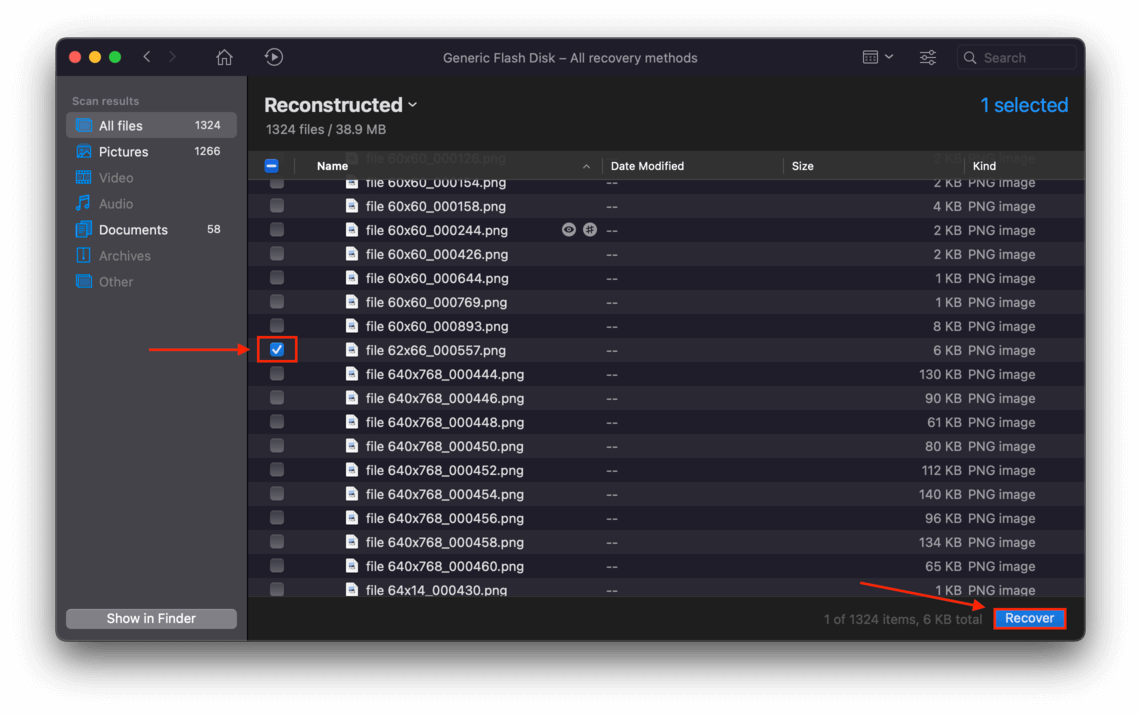
ステップ 10. 表示されるダイアログボックスで、ドロップダウンメニューを使用して、復元したファイルを保存する場所を選択します。オペレーティングシステムが実行されている同じドライブからデータを復元している場合は、データを外部ストレージデバイスに保存してください。最後に、 OK をクリックします。
HFSディスク上のデータ損失の主な原因
HFS+は依然として信頼性の高いファイル形式と考えられていますが、それでも破損やデータ損失のリスクがあります。ユーザーが直面する可能性のある最も一般的な原因は次のとおりです:
| 理由 | 説明 |
| ⏏️ 不適切な取り外し | 事故によるファイルの削除後、不適切な取り外しは損傷やデータ損失の最も一般的な理由となります。特にデータを書き込んでいる最中にドライブを引き抜くとそうなります。 |
| 🗃️ フォーマット | HFSディスクをフォーマットまたは再フォーマットした場合、その過程でデータが消去されます。 |
| 🦠 ウイルス攻撃 | 悪質なウイルス攻撃はファイルやディスク全体を損傷させる可能性があります。 |
| 🧲 劣化 | ハードドライブは時間とともに磁気の向きが失われるため、使用していなくてもデータが劣化することがあります。 |
| ⚡ 停電 | データを書き込んでいる最中に停電すると、プロセスが中断されて損傷が生じる可能性があります。 |
| 🔨 物理的損傷 | 物理的な損傷によるデータ損失は最も問題が大きいケースです。例えば、HFS/HFS+ドライブの回転ディスク上の傷や過剰な熱による損傷です。この場合、永久的なデータ損失を避けるために、すぐに使用を停止し、ドライブをプロのデータ復旧センターに送付してください。彼らは物理的に損傷したドライブを修理するための適切なツールと設備を持っています。 |
結論
HFS および HFS+ 形式は現在でも広く使用されています。というのも、すべての人がハード ドライブからソリッド ステート ドライブに移行したわけではないからです。古い技術ではありますが、状況によってはやはり信頼性があり、時にはより適している場合もあります。
この場合、彼らにはハードドライブ向けに最適化されているという利点があります。ハードドライブは削除されたファイルを回復する機会が多いとされています。しかし、予防が最良の治療法であることには変わりありません。Macgasmでは、データを定期的にバックアップすることを推奨しています。自分のデータをバックアップする方法について知りたい方は、私たちのガイドをお読みください。MacでTime Machineをプロのように使う方法






